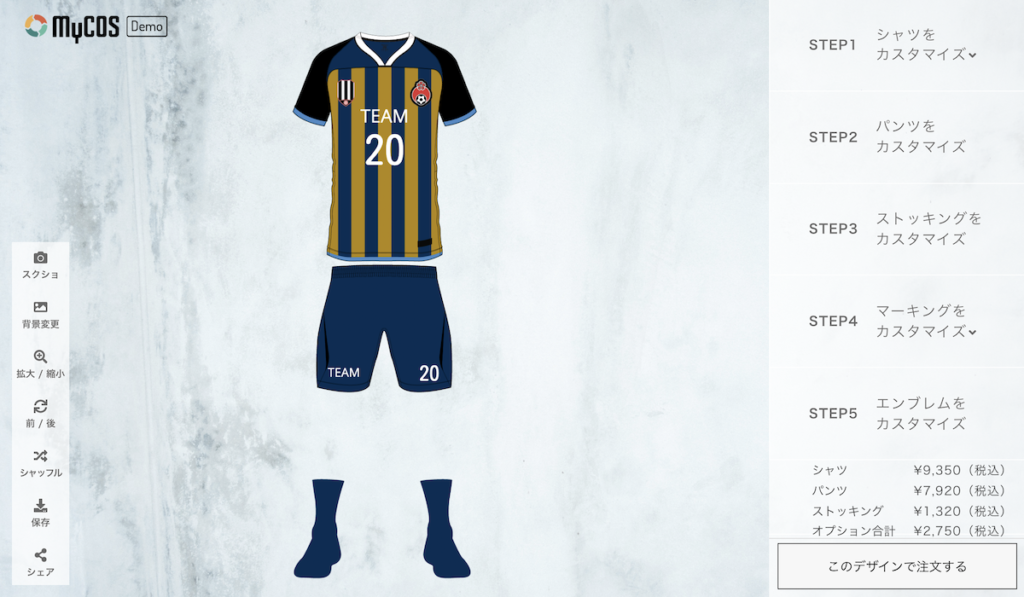管理画面のボディ設定欄にて画像が含まれないPNG形式の画像を設定いただき、各種アイテムデザインにそれぞれ画像を設定頂くことで複数商品のシミュレーションを行うことが可能です。
尚、選択したアイテムに応じたデザインの出し分けには対応しておりません。 (「Aのシャツデザインが選択された時は、Aのパンツデザインにする、というような固定された組み合わせでの出し分けはできません。)
各アイテムのデザインはどの組み合わせでも問題のない共通化されている画像をご登録ください。
STEP1 : ボディ設定欄に透明な画像を設定する
管理画面を開き、ボディ画像に何も含まれない透明な画像を設定してください。
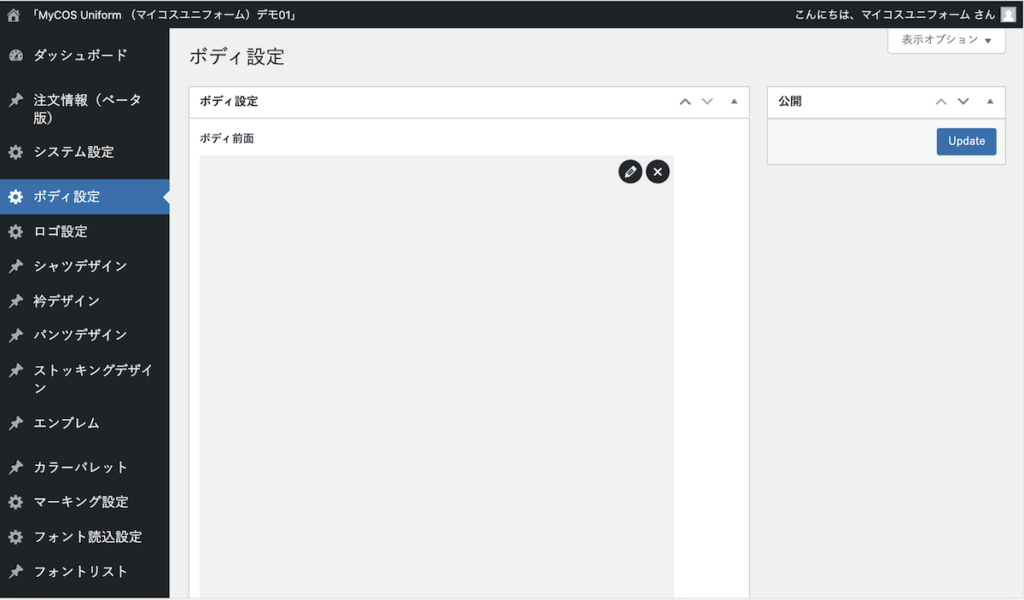
STEP2 : アイテムのデザイン画像を登録する
下記の「アイテム画像の描画の順番イメージ」を参考に、デザイン画像を登録してください。
シミュレーターでは、ボディ画像>パンツデザイン>シャツデザイン>ロゴデザイン>ストッキングデザイン>エンブレムデザイン>襟デザインの順番に、すべて重なって表示されます。
下になるアイテム画像と上になるアイテム画像との接続部分に影響が出ないように気を付け、それぞれ形の異なる画像を登録することで、複数の商品を再現することが可能です。
アイテム画像の描画の順番イメージ
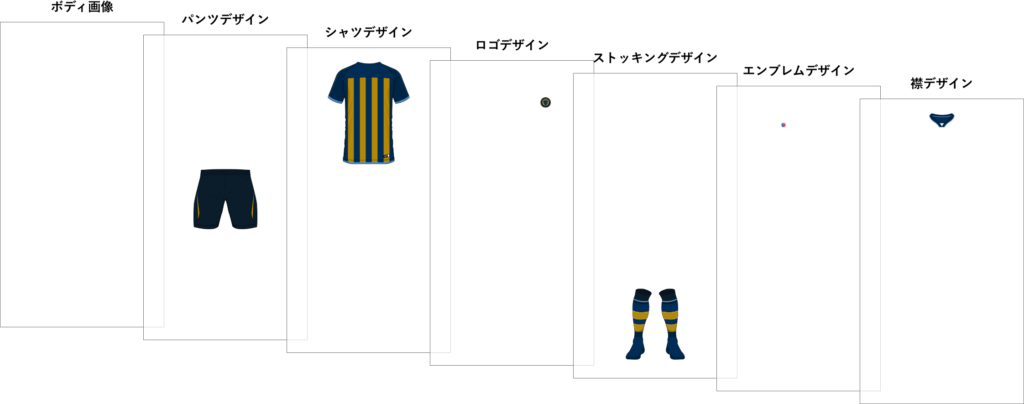
長さの違う商品を登録する際の参考画像
長さの異なるストッキングのデザイン画像
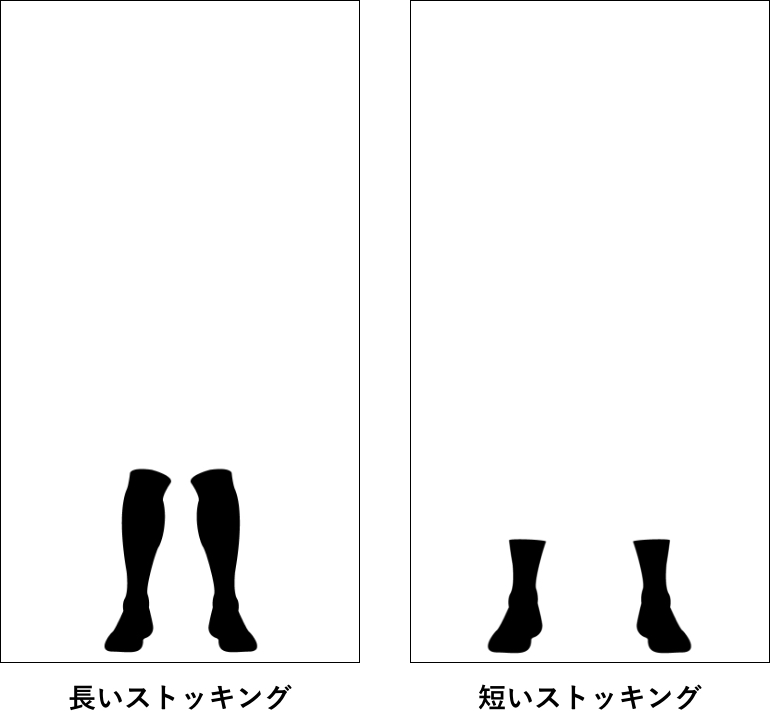
長いストッキングのデザインを登録
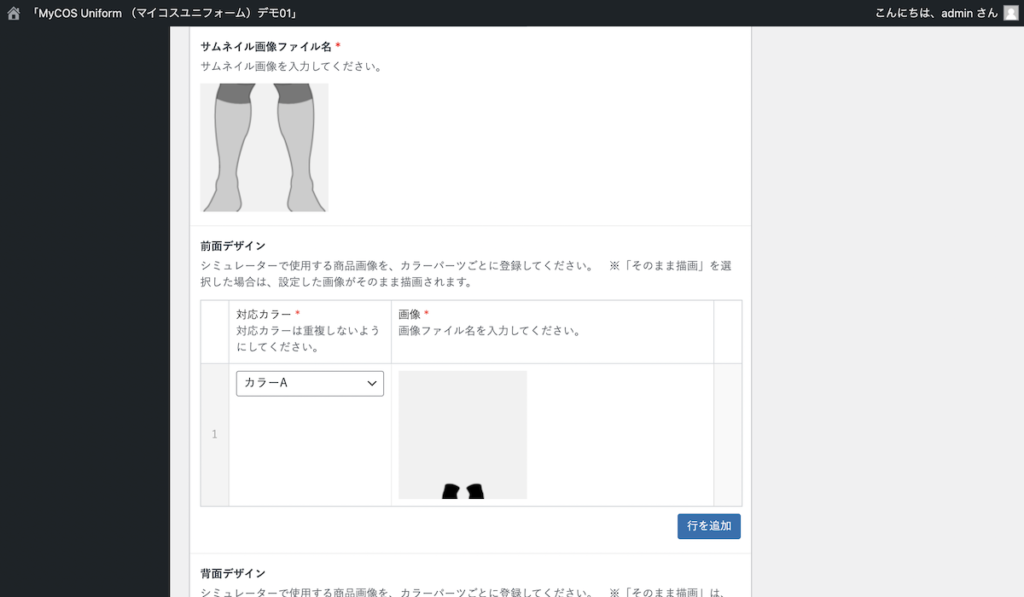
長いストッキングのシミュレーター再現画面
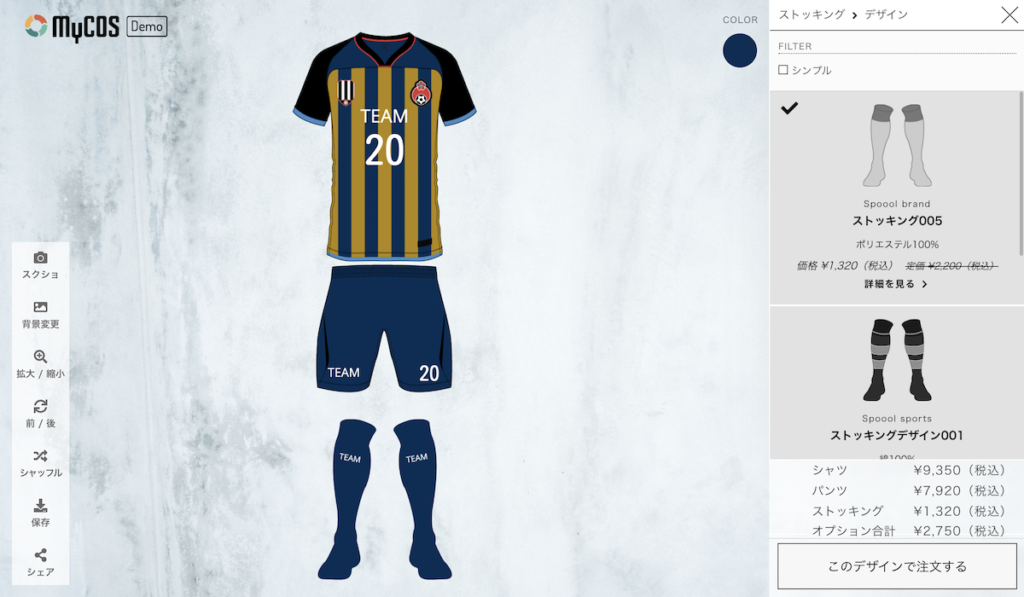
短いストッキングのデザインを登録
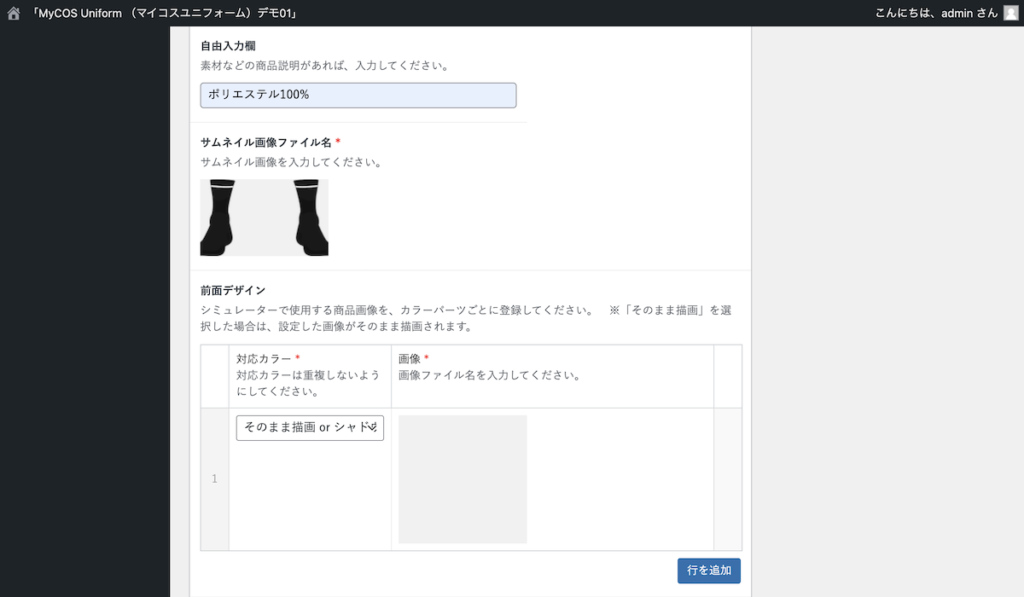
短いストッキングのシミュレーター再現画面